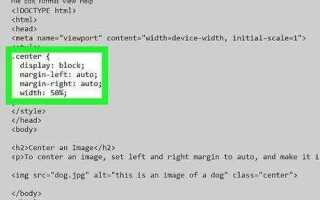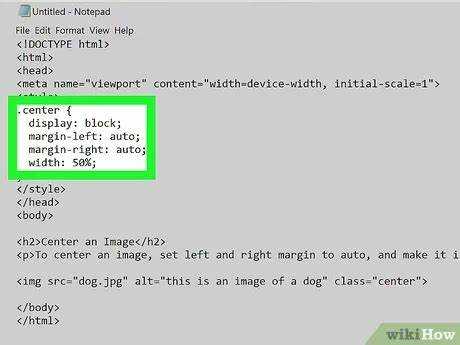
При размещении изображений на веб-страницах в HTML важно учитывать их расположение относительно других элементов. Чтобы сместить картинку вправо, существуют различные методы, каждый из которых подходит для определённых случаев. Один из самых простых и эффективных способов – использование CSS свойств, таких как float, margin и text-align.
Float – это свойство, которое позволяет элементу «плавать» по левой или правой стороне родительского контейнера. Чтобы сместить изображение вправо, нужно применить следующее правило CSS: float: right;. Этот метод может быть полезен, если изображение должно обтекаться текстом.
Ещё один способ – использование margin, который даёт возможность задать отступы. Если установить для картинки отступ справа, например, margin-left: auto; margin-right: 0;, изображение будет выровнено по правому краю. Это решение более гибкое и применимо, когда требуется точная настройка отступов.
Кроме того, для выравнивания элементов внутри родительского блока можно использовать свойство text-align. Оно подходит, когда изображение находится внутри блока с текстом, и нужно просто выровнять картинку по правому краю. Для этого достаточно задать text-align: right; родительскому элементу.
Использование атрибута align для сдвига картинки вправо
Атрибут align в HTML используется для управления выравниванием изображения относительно окружающего контента. Для того чтобы сдвигать изображение вправо, достаточно применить атрибут align="right" в теге изображения. Этот метод был популярен в ранних версиях HTML, но с развитием технологий и рекомендаций стал менее предпочтительным для современного кода.
Пример использования:
<img src="example.jpg" align="right" />
Этот код укажет браузеру располагать картинку справа от текста или другого контента. Важно понимать, что align работает только в пределах блока, в котором размещено изображение, и не влияет на внешний контейнер.
Тем не менее, использование атрибута align для сдвига картинки вправо считается устаревшим подходом. Для достижения тех же целей лучше использовать CSS, так как это даёт больше гибкости и контроля. Например, свойство float: right; в CSS предоставляет более точные результаты и позволяет гибко адаптировать картинку под различные макеты.
Однако, если необходимо использовать атрибуты HTML, align="right" может быть полезен для быстрого и простого выравнивания изображения вправо в простых проектах или при работе с устаревшими кодами.
Применение CSS для позиционирования изображения

Пример:
img {
margin-left: 20px;
}Если необходимо сместить изображение на определённое расстояние от родительского элемента, можно использовать свойство position с дополнительными значениями. Например, с relative или absolute. Важно, что для этих техник необходимо контролировать родительский элемент и его позиционирование.
Пример с position: relative:
img {
position: relative;
left: 20px;
}Другим вариантом является использование flex-контейнера. С помощью display: flex можно эффективно управлять выравниванием содержимого. Например, для смещения изображения вправо достаточно задать justify-content: flex-end.
Пример:
div {
display: flex;
justify-content: flex-end;
}Если нужно, чтобы изображение оставалось в центре, а не только сдвигалось вправо, можно использовать text-align: center на родительском элементе, но это подходит в основном для элементов, встроенных в текст.
Каждый из этих методов имеет свою область применения в зависимости от задачи, и выбор между ними должен основываться на том, как вы хотите контролировать поведение изображения и его взаимодействие с окружающими элементами.
Как работать с margin для отступов изображения
Использование свойства margin в CSS позволяет управлять отступами вокруг изображения, что удобно для регулировки его положения на странице. С помощью margin можно задать расстояние между изображением и другими элементами, а также сместить изображение по горизонтали или вертикали.
Для сдвига изображения вправо используется следующий пример:
img {
margin-left: 20px;
}
Это добавит отступ слева и сдвинет изображение вправо на 20 пикселей. Если нужно задать отступы с разных сторон, можно использовать сокращенную запись:
img {
margin: 10px 20px 30px 40px;
}
Здесь отступы задаются по часовой стрелке, начиная с верхнего: верхний, правый, нижний, левый.
Если нужно, чтобы изображение смещалось только вправо, можно использовать margin-right. Однако, часто проще использовать margin-left для отступа слева, чем пытаться контролировать отступы с правой стороны.
Для центрирования изображения на странице с использованием margin нужно задать автоматические отступы по бокам:
img {
display: block;
margin-left: auto;
margin-right: auto;
}
Это позволит автоматически выровнять изображение по центру контейнера. Важно помнить, что для работы этой техники изображение должно быть элементом блочного уровня, поэтому необходимо указать display: block;.
Использование flexbox для выравнивания изображения
Flexbox позволяет эффективно выравнивать элементы по горизонтали и вертикали, что идеально подходит для центрирования и смещения изображений. Для смещения изображения вправо можно воспользоваться следующими подходами:
- Использование свойства justify-content: Это свойство позволяет контролировать выравнивание элементов вдоль главной оси. Для смещения изображения вправо, установите значение
justify-content: flex-end;на родительском контейнере. - Использование margin: Примените
margin-left: auto;к изображению, чтобы оно сместилось вправо в пределах контейнера. Это работает, если контейнер настроен на использование flexbox.
Пример использования flexbox для смещения изображения:

Также можно использовать align-items для вертикального выравнивания. Например, если вы хотите, чтобы изображение было выровнено по верхнему краю, добавьте align-items: flex-start; к родительскому контейнеру.
Основной совет: если ваша цель – просто сместить изображение вправо, предпочтительнее использовать justify-content или margin-left: auto;, так как эти методы обеспечивают большую гибкость и совместимость с различными браузерами.
Применение grid для точного позиционирования картинки
CSS Grid Layout предоставляет гибкие возможности для позиционирования элементов на странице, включая изображения. Для смещения картинки вправо с помощью grid, можно использовать как настройки grid контейнера, так и индивидуальные настройки для самого элемента.
Основной принцип заключается в разделении пространства на строки и столбцы, что позволяет точно размещать изображение в нужной ячейке сетки.
- Для начала задайте контейнеру свойство
display: grid;, что активирует использование grid-системы. - Определите количество и размеры строк и столбцов с помощью свойств
grid-template-rowsиgrid-template-columns. Например,grid-template-columns: 1fr 2fr;создаст два столбца, где второй будет в два раза шире первого. - Используйте
grid-columnиgrid-rowдля точного позиционирования изображения в нужной ячейке. Например,grid-column: 2 / 3;переместит элемент на второй столбец.
Если необходимо сместить изображение вправо относительно других элементов, можно использовать комбинацию свойств:
justify-selfпозволяет элементу выравниваться в пределах своей ячейки по горизонтали. Для смещения вправо используйтеjustify-self: end;.- Для смещения по всему контейнеру можно использовать
grid-column-startиgrid-column-end, чтобы элемент занимал несколько колонок. Например,grid-column-start: 2; grid-column-end: 3;сместит элемент вправо от первой ячейки.
Grid-система предоставляет точные и контролируемые способы позиционирования картинок, что особенно удобно при сложных макетах с несколькими элементами.
Адаптивное смещение картинки с помощью media-запросов

Для реализации адаптивного смещения изображения на различных устройствах можно использовать CSS с media-запросами. Этот метод позволяет изменять стиль изображения в зависимости от ширины экрана пользователя, что делает сайт удобным для мобильных и десктопных устройств.
Пример простого смещения картинки вправо с использованием media-запросов:
@media screen and (max-width: 768px) {
.image {
margin-left: 20px;
}
}
@media screen and (min-width: 769px) {
.image {
margin-left: 50px;
}
}
В данном примере для экранов с шириной до 768px применяется небольшой отступ, а для экранов шире 769px отступ увеличивается. Это позволяет гибко настраивать положение картинки в зависимости от устройства.
В случае использования нескольких изображений или сложных версток с картинками, можно комбинировать media-запросы с другими стилями, такими как flexbox или grid, для более точного управления расположением контента. Например, если изображение является частью блока, который меняет свою структуру на меньших экранах:
@media screen and (max-width: 768px) {
.container {
display: flex;
justify-content: flex-start;
}
}
Для улучшения доступности и производительности стоит учитывать, что использование слишком больших изображений или частое изменение их положения может снизить скорость загрузки сайта. Лучше заранее тестировать отображение контента на разных устройствах и разрешениях экрана.
Использование позиционирования с абсолютным значением
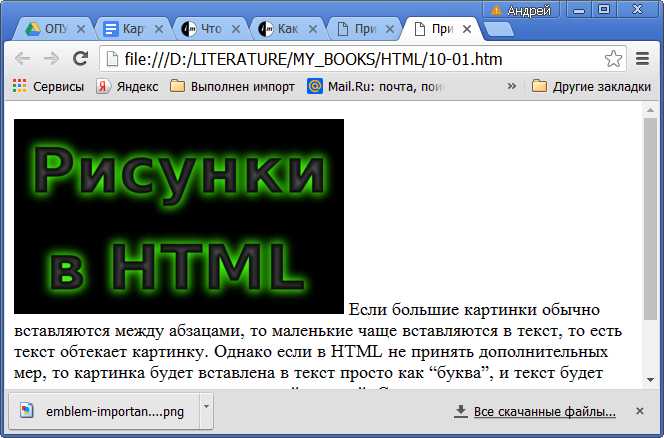
Для смещения изображения вправо с помощью HTML можно использовать позиционирование с абсолютным значением. Этот метод позволяет точно контролировать расположение элемента в пределах его ближайшего позиционированного родителя. Чтобы применить его, элемент должен быть сначала настроен с помощью position: absolute;.
Когда элемент получает абсолютное позиционирование, он перемещается относительно первого родителя, у которого установлено значение position: relative;. Если такого родителя нет, элемент будет позиционироваться относительно документа.
Для смещения изображения вправо достаточно задать свойство right с необходимым значением. Например, чтобы сдвинуть картинку на 50 пикселей от правого края родительского блока, следует использовать следующий код:
position: absolute;
right: 50px;Можно также использовать left для позиционирования с левой стороны, а в случае комбинации с right достичь точного выравнивания. При необходимости добавить отступ сверху, применяется свойство top.
Этот способ подходит, когда нужно перемещать элементы с точной привязкой, например, для размещения всплывающих окон или слайд-шоу.
Как добавить анимацию при смещении картинки вправо
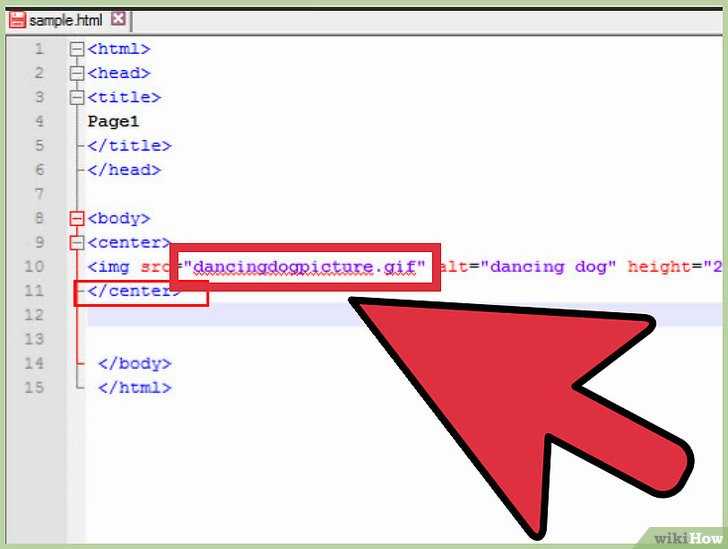
Для добавления анимации смещения картинки вправо можно использовать CSS. Важно применить свойство transition для плавности перехода, а также transform для задания самого смещения. Рассмотрим пример:
Начнём с того, что зададим изображению начальное положение с помощью свойства transform: translateX(0);. Это обеспечит стандартное положение картинки. Для анимации нужно добавить свойство transition на свойство transform, чтобы смещение происходило плавно.
Вот пример кода для анимации:
.image {
width: 200px;
height: 150px;
transition: transform 0.5s ease-in-out;
}
.image:hover {
transform: translateX(100px);
}
В этом примере при наведении на картинку она будет плавно смещаться вправо на 100 пикселей за полсекунды. Свойство ease-in-out делает анимацию более плавной в начале и в конце.
Если необходимо добавить задержку перед анимацией, можно использовать свойство transition-delay. Например:
.image {
width: 200px;
height: 150px;
transition: transform 0.5s ease-in-out 1s;
}
В этом случае анимация начнётся через 1 секунду после наведения курсора.
Если картинка должна вернуться в исходное положение, можно комбинировать transform с классами или состоянием элемента. Пример использования с JavaScript:
document.querySelector('.image').addEventListener('click', function() {
this.classList.toggle('shift');
});
А CSS может выглядеть так:
.shift {
transform: translateX(100px);
}
Этот подход позволяет контролировать начало и завершение анимации не только через CSS, но и динамически с помощью JavaScript.
Вопрос-ответ:
Как сдвигать картинку вправо в HTML?
Для того чтобы сместить картинку вправо, можно использовать свойство CSS «margin-left». Например, добавьте к изображению следующий стиль:  . Это сдвигет картинку на 50 пикселей вправо.
. Это сдвигет картинку на 50 пикселей вправо.